Viteza discului - depinde de viteza de tot calculatorul! Și, în mod surprinzător, mulți utilizatori subestima acest punct. Dar viteza de încărcare Windows, viteza de copiere a fișierelor pe disc / disc pentru a accelera programele de pornire (boot), etc. - totul depinde de viteza discului.
Acum PC-uri (laptop-uri) sunt două tipuri de discuri găsite: HDD (hard disk de unitate - de obicei hard disk) și SSD (solid-state drive - o modă nouă unitate SSD). Uneori, viteza lor diferă uneori (de exemplu, Windows 8 pe PC-ul meu cu SSD începe timp de 7-8 secunde, comparativ cu 40 de secunde cu HDD - .. Diferența este enormă!).
Și acum despre ce instrumente și modul în care viteza discului poate fi verificată.
Una dintre cele mai bune instrumente pentru a verifica și viteza de test drive (utilitate suporta HDD și SSD). Acesta funcționează pe toate populare sisteme de operare Windows: XP, 7, 8, 10 (32/64 biți). Sprijină limba română (deși utilitatea este simplu și ușor de înțeles fără a cunoaște limba engleză).
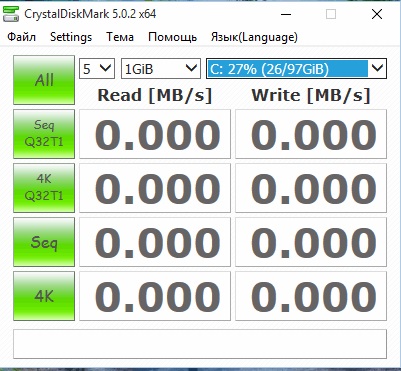
Fig. 1. Fereastra principală a programului CrystalDiskMark
Pentru a testa unitatea în CrystalDiskMark nevoie:
- selectați numărul de cicluri de citire și scriere (. Figura 2 este un număr egal cu 5, cea mai bună opțiune);
- 1 GiB - dimensiunea fișierului pentru testare (cea mai bună opțiune);
- „C:“ - litera de unitate pentru test;
- pentru a începe testul trebuie doar să apăsați butonul „All“. Apropo, în cele mai multe cazuri, ele sunt întotdeauna orientate pe „SeqQ32T1“ linie - adică, secvențiale de citire / scriere - astfel încât, puteți selecta pur și simplu un test al acestei variante special, (trebuie să apăsați butonul corespunzător).
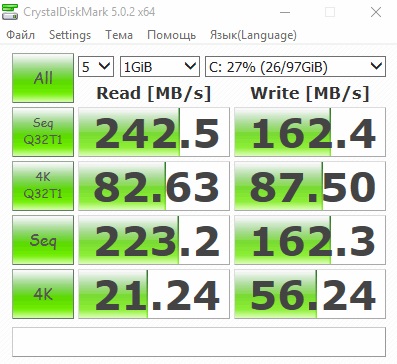
Fig. 2. Efectuarea testului
Prima viteză (Coloana de citire, din limba engleză „citit“.) - este viteza de disc citește date, a doua coloană - scrie pe disc. Apropo, în Fig. 2 a fost testat SSD (Silicon Power Slim S70): viteza de citire 242,5 Mb / s - nu este un bun indicator. Pentru viteza modernă optimă SSD este considerat a fi rata de cel puțin
400 Mb / s, furnizate prin conectarea SATA3 * (deși 250 Mb / s este mai mare decât viteza HDD normal și creșterea vitezei este vizibil cu ochiul liber).
* Cum de a determina modul SATA de hard disk?
Link-ul de mai sus, cu excepția CrystalDiskMark, puteți descărca, de asemenea, o altă utilitate - CrystalDiskInfo. Acest instrument vă va arăta discul SMART, temperatura și așa mai departe. Parametrii (în general, o mare utilitate pentru obținerea de informații despre dispozitiv).
După lansarea sa, să acorde o atenție este "Transfer Mode" (vezi. Fig. 3). Dacă este afișată această linie aveți SATA / 600 (până la 600 MB / s) - mijloace de antrenare rulează la SATA 3 (în cazul în care apare o linie SATA / 300 - adică, debitul maxim de 300 MB / s - SATA 2) .
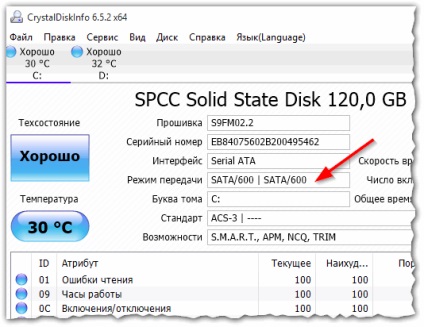
Fig. 3. CrystalDiskInfo - fereastra principală
Un alt instrument foarte interesant. Acesta vă permite să testați rapid și ușor al computerului hard (laptop) Unitate: învață repede să citească și să scrie viteza. Instalația nu trebuie să utilizeze standardul (ca și cu instrumentul anterior).
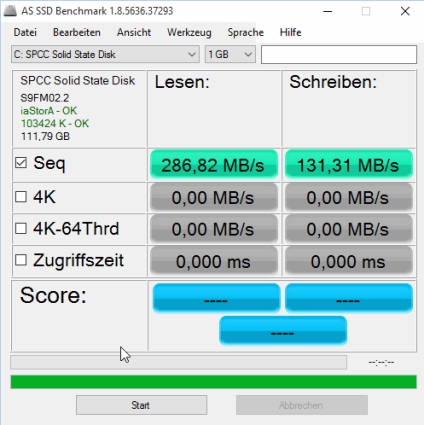
Fig. 4. rezultatele testelor SSD în program.
Apropo, un instrument foarte bun pentru HDD testare cuprinzătoare - HD Tune (care nu se potrivesc cu instrumentele de mai sus, puteți lua, de asemenea, în arsenalul :)). Pe aceasta am totul. Toate bune munca disc!
242 MB / s = 1,92 giga / bit?
- Optimizarea pentru Windows 10

- În cazul în care computerul încetinește ...

- Utilități pentru a accelera computer
- Cum se schimba parola pe router Wi-Fi

- Liniște sunet pe computer, laptop

- Nu există nici un sunet pe calculator

- Laptop-ul nu este conectat la Wi-Fi.

- Computer nu vede un hard disk extern

- Computer nu vede cardul de memorie

- Bios nu vede boot flash

- Cum de a crea o prezentare de la zero.
